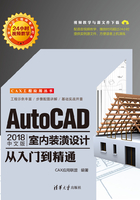
1.6 AutoCAD文件操作
只要是进行文件操作,都需要对文件进行新建、打开、保存、输出等操作。下面就来详细讲解AutoCAD软件中文件的这些基本操作。
1.6.1 文件的新建
通常用户在绘制图形之前,首先要创建新图的绘图环境和图形文件,可使用以下方法。
- 工具栏:在“快速访问”工具栏中单击“新建”按钮
 。
。 - 快捷键:按Ctrl+N组合键。
- 命令行:在命令行中输入New命令并按Enter键。
执行上述命令后,系统会自动弹出“选择样板”对话框,如图1-31所示。在“文件类型”下拉列表中有3种格式的图形样板,分别以“.dwt”“.dwg”和“.dws”为后缀。用户根据需要选择所需的样板文件,然后单击“打开”按钮即可。
每种图形样板文件中,系统都会根据所绘图形任务要求进行统一的图形设置,包括绘图单位类型和精度要求、捕捉、栅格、图层、图框等前期准备工作。

图1-31 “选择样板”对话框
使用样板文件绘图可以使用户所绘制的图形设置统一,大大提高工作效率。当然,用户可以根据需要自行创建新的所需的样板文件。
提示——样板文件的类型
.dwt格式的文件为标准样板文件,通常将一些规定的标准性样板文件设置为.dwt格式文件,.dwg格式文件是普通样板文件,.dws格式文件是包含标准图层、标准样式、线性和文字样式的样板文件。
1.6.2 文件的打开
要将已存在的图形文件打开,可使用以下方法。
- 工具栏:单击“快速访问”工具栏中的“打开”按钮
 。
。 - 快捷键:按Ctrl+O组合键。
- 命令行:在命令行中输入Open命令并按Enter键。
执行上述命令后,系统将自动弹出“选择文件”对话框,如图1-32所示,在“文件类型”下拉列表中有.dwg、.dwt、.dxf和.dws格式供用户选择。

图1-32 “选择文件”对话框
提示——文件的局部打开
在“选择文件”对话框的“打开”按钮右侧有一个倒三角按钮,单击它将显示出4种打开文件的方式,即“打开”“以只读方式打开”“局部打开”和“以只读方式局部打开”,如图1-33所示。

图1-33 局部打开图形文件
.dxf格式的文件是用文本形式存储图形文件,能够被其他程序读取。
1.6.3 文件的保存
对文件操作的时候,要养成随时保存文件的好习惯,避免出现电源故障或发生其他意外情况时图形文件及其数据丢失。
要保存当前视图中的文件,可使用以下方法。
- 工具栏:在“快速访问”工具栏中单击“保存”按钮
 。
。 - 快捷键:按Ctrl+S组合键。
- 命令行:在命令行中输入Save命令并按Enter键。
执行上述命令后,若需要保存的文件在绘制前已命名,则系统会自动将内容保存到命名的文件中,若该文件未命名(即为默认名drawing1.dwg),则系统会弹出“图形另存为”对话框,如图1-34所示,用户可以将其命名保存。保存路径可以在“保存于”下拉列表中选择,保存格式可以在“文件类型”下拉列表中选择。

图1-34 “图形另存为”对话框
提示——设置文件自动保存间隔时间
在绘制图形时,可以设置为自动定时来保存图形。选择“工具”|“选项”菜单命令,在打开的“选项”对话框中选择“打开和保存”选项卡,选择“自动保存”复选框,然后在“保存间隔分钟数”文本框中输入定时保存的时间(分钟),如图1-35所示。

图1-35 定时保存图形文件
1.6.4 文件的另存为
如果想将当前文件另存为一个新文件,可以使用以下方法。
- 工具栏:单击“快速访问”工具栏中的“另存为”按钮
 。
。 - 快捷键:按Shift+Ctrl+S组合键。
- 命令行:在命令行中输入Saves命令并按Enter键。
执行上述命令后,系统同样会弹出“图形另存为”对话框,与图1-34相同。
1.6.5 文件的查找
使用名称、位置、修改日期等过滤器搜索文件,首先应执行“打开”命令,在弹出的“选择文件”对话框中单击右上角的“工具”选项,在弹出的菜单中选择“查找”选项;此时打开“查找:”对话框,在“名称”文本框中输入需要查找的图形文件名称,并对“类型”“查找范围”等进行设置,最后单击“开始查找”按钮,如图1-36所示。

图1-36 文件的查找
1.6.6 文件的输出
绘制好AutoCAD图形文件后,可以进行不同格式的输出。用户可以使用以下方法。
- 菜单栏:单击窗口左上角的大A按钮
 ,在出现的下拉菜单中选择“输出”
,在出现的下拉菜单中选择“输出” 命令,提供如.DWF、.PDF、.DGN、.FBX等格式,如图1-37所示。
命令,提供如.DWF、.PDF、.DGN、.FBX等格式,如图1-37所示。 - 命令行:在命令行中输入或动态输入Export命令。
执行命令后,打开“输出数据”对话框,在“文件类型”下拉列表中选择文件的输出类型,如图元文件、ACIS、平版印刷、封装PS、DXX提取、位图等,然后单击“保存”按钮,如图1-38所示。将切换到绘图窗口中,可以选择以指定的格式保存对象。

图1-37 选择“输出”命令

图1-38 文件的输出
输出AutoCAD图形文件时,支持多种输出格式,其具体含义如下。
- dwf:同dwfx格式一样,将选定对象输出为3D Studio MAX可接受的格式。
- wmf:将选定的对象以Windows图元文件格式保存。
- sat:将选定对象输出为ASCII格式。
- stl:将选定对象输出为实体对象立体画格式。
- eps:将选定对象输出为封装PostScript格式。
- dxx:将选定对象输出为DXX属性抽取格式。
- bmp:将选定对象输出为设备无关的位图格式。
- dwg:将选定对象输出为AutoCAD图形块格式。
- dng:将选定对象输出为数字负片(DNG)格式。DNG是一种用于数码相机生成的原始数据文件的公共存档格式。